Τα Windows 11 είναι το πιο αγαπημένο λειτουργικό σύστημα για επιτραπέζιους υπολογιστές για κάποιο λόγο. Ακόμα κι αν αγνοήσουμε το τεράστιο οικοσύστημα εφαρμογών, έχει δυνατότητες προσαρμογής που είναι μοναδικές για τα Windows.
Στα Windows 11, έχετε την ελευθερία να προσαρμόσετε κάθε γωνία του λειτουργικού συστήματος. Πρόσφατα, ανακαλύψαμε μια άλλη εξαιρετική επιλογή προσαρμογής που σας επιτρέπει να αλλάξετε το χρώμα κειμένου του εικονιδίου της επιφάνειας εργασίας.
Το περιεχόμενο αυτού του σεναρίου δημιουργείται αυστηρά για εκπαιδευτικούς σκοπούς. Η χρήση γίνεται με δική σας ευθύνη.
Μπορείτε να αλλάξετε το χρώμα κειμένου του εικονιδίου επιφάνειας εργασίας στα Windows 11;
Δεν υπάρχει άμεση επιλογή αλλαγής του χρώματος κειμένου του εικονιδίου της επιφάνειας εργασίας. Αν θέλετε να το κάνετε, πρέπει είτε να επεξεργαστείτε το Μητρώο είτε να δημιουργήσετε ένα θέμα υψηλής αντίθεσης.
Η δημιουργία ενός θέματος υψηλής αντίθεσης στα Windows 11 είναι εύκολη, αλλά η επεξεργασία του μητρώου δεν είναι. Επίσης, μπορείτε να ενεργοποιήσετε ή να απενεργοποιήσετε τις σκιές για τις ετικέτες εικονιδίων επιφάνειας εργασίας.
Διαβάστε επίσης :Εφαρμογή βαθμονόμησης HDR στα Windows 11
Πώς να αλλάξετε το χρώμα κειμένου του εικονιδίου επιφάνειας εργασίας στα Windows 11;
Για να αλλάξετε το χρώμα κειμένου του εικονιδίου της επιφάνειας εργασίας στα Windows 11, πρέπει να δημιουργήσετε ένα προσαρμοσμένο θέμα υψηλής αντίθεσης. Εδώ είναι τι πρέπει να κάνετε.
1. Κάντε κλικ στο κουμπί Έναρξη των Windows 11 και επιλέξτε Ρυθμίσεις.
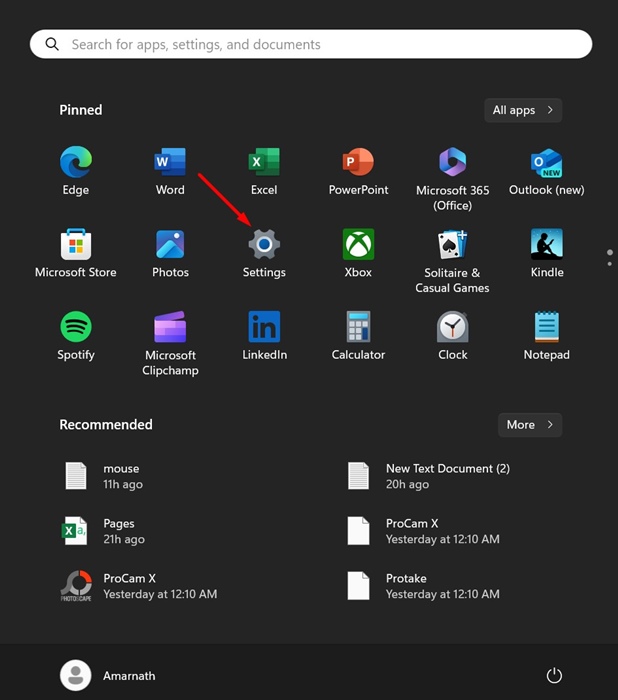
2. Όταν ανοίξει η εφαρμογή Ρυθμίσεις, μεταβείτε στο Προσιτότητα .
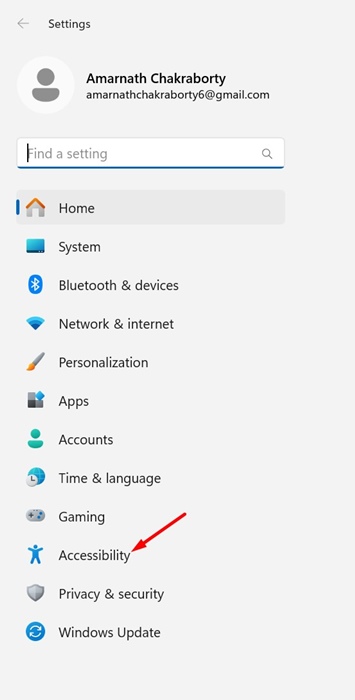
3. Στη δεξιά πλευρά, κάντε κλικ στο Θέματα αντίθεσης.
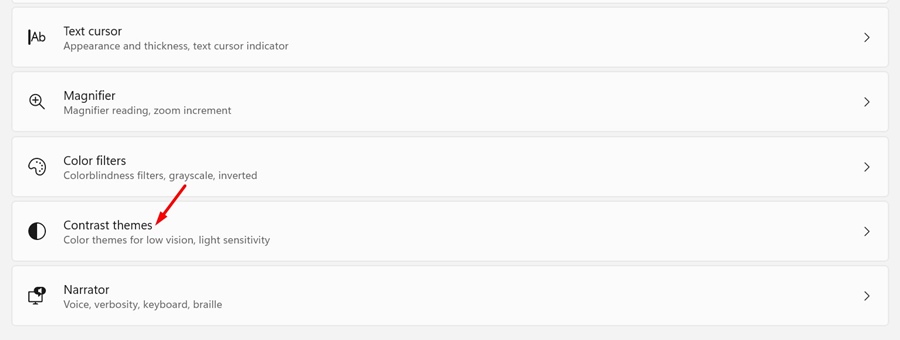
4. Κάντε κλικ στο αναπτυσσόμενο μενού Αντίθεση θεμάτων και επιλέξτε οποιοδήποτε από τη λίστα. Μόλις τελειώσετε, κάντε κλικ στο Επεξεργασία κουμπί για να αλλάξετε το θέμα.
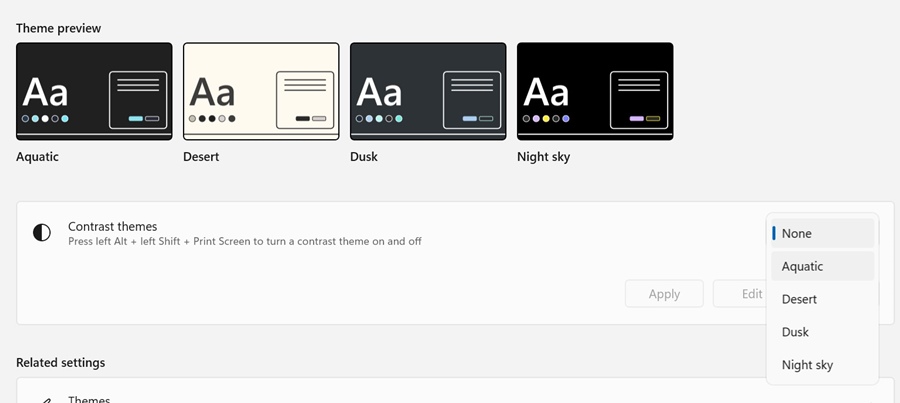
5. Θα δείτε τώρα διάφορα επεξεργάσιμα στοιχεία στην οθόνη. Πρέπει να αλλάξετε μερικές από τις επιλογές χρώματος γραμματοσειράς. Η αλλαγή των επιλογών χρώματος γραμματοσειράς θα αλλάξει επίσης το χρώμα των ετικετών των εικονιδίων.
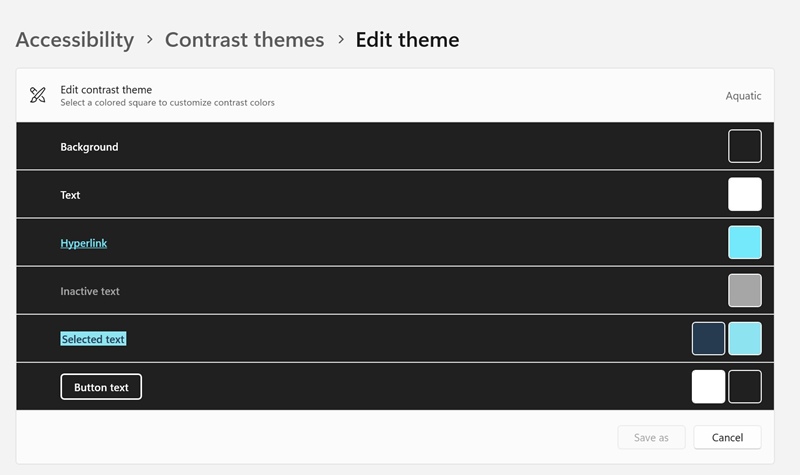
6. Αφού κάνετε τις αλλαγές, κάντε κλικ στο Αποθήκευση ως για να αποθηκεύσετε το Θέμα. Στη συνέχεια, ονομάστε το θέμα και κάντε κλικ στην επιλογή Αποθήκευση και εφαρμογή.
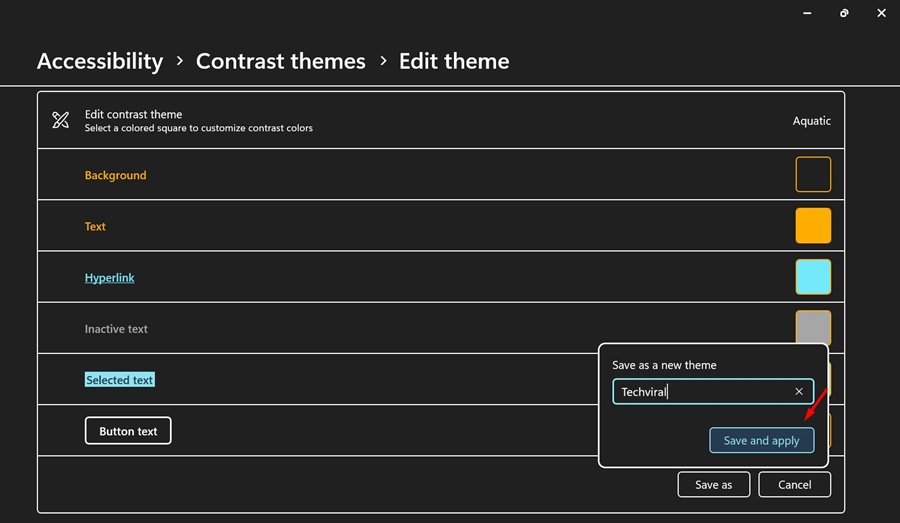
Πώς να ενεργοποιήσετε/απενεργοποιήσετε τα Drop Shadows για το κείμενο εικονιδίων επιφάνειας εργασίας;
Εάν θέλετε να προσαρμόσετε περαιτέρω το κείμενο του εικονιδίου της επιφάνειας εργασίας σας, μπορείτε να ενεργοποιήσετε ή να απενεργοποιήσετε τις σκιές. Δείτε πώς μπορείτε να ενεργοποιήσετε την απενεργοποίηση των drop shadows για τις ετικέτες εικονιδίων επιφάνειας εργασίας.
1. Πατήστε το Windows Key + R στο πληκτρολόγιό σας.
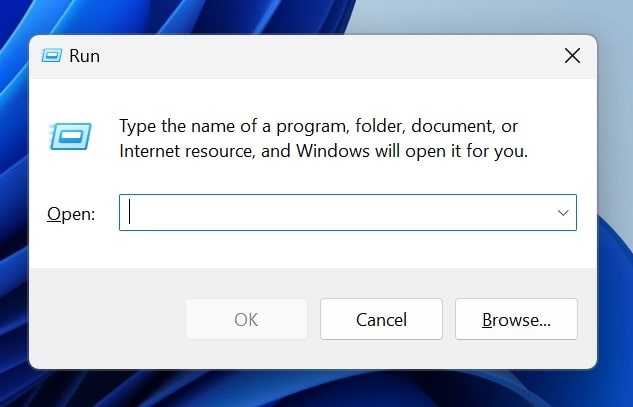
2. Στο πλαίσιο διαλόγου RUN, επικολλήστε τη δεδομένη εντολή και κάντε κλικ στο OK.
SystemPropertiesPerformance.exe
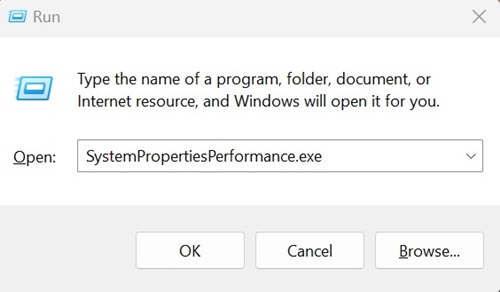
3. Αυτό θα ανοίξει το Εκτέλεση Παράθυρο επιλογών. Εναλλαγή στο Οπτικός Υπάρχοντα .
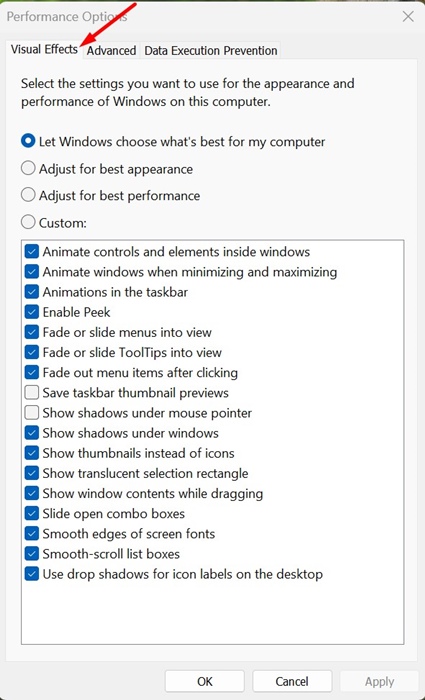
4. Στο κάτω μέρος, έλεγχος το «Χρήση σκιών για ετικέτες εικονιδίων στην επιφάνεια εργασίας» και κάντε κλικ Εντάξει. Αυτό θα ενεργοποιήσει τις σκιές για τις ετικέτες εικονιδίων στην επιφάνεια εργασίας σας.
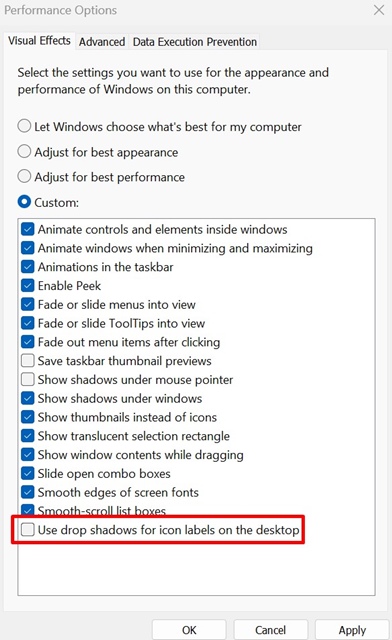
5. Εάν δεν είστε λάτρης των drop shadows, πρέπει να το κάνετε καταργήστε την επιλογή το ‘Χρησιμοποιήστε σκιές ή ετικέτες εικονιδίων στην επιφάνεια εργασίας’ και κάντε κλικ στο OK.
Αυτή είναι η πιο εύκολη μέθοδος για την αλλαγή των χρωμάτων κειμένου των εικονιδίων επιφάνειας εργασίας στα Windows 11. Ναι, οι εφαρμογές προσαρμογής τρίτων σάς επιτρέπουν να κάνετε το ίδιο, αλλά τέτοιες εφαρμογές δεν είναι πάντα ασφαλείς στη χρήση. Εάν χρειάζεστε περισσότερη βοήθεια για την προσαρμογή των κειμένων των εικονιδίων επιφάνειας εργασίας στα Windows 11, ενημερώστε μας στα παρακάτω σχόλια.


